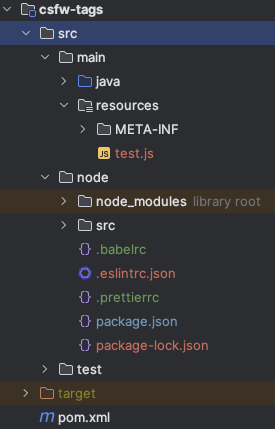F/E 개발환경 구성 with Spring Project
F/E 개발환경 구성 with Spring Project
프로젝트의 Node 관련 폴더 생성
프로젝트 구조
- B/E 프로젝트 :
/src/main - F/E 프로젝트 :
/src/node
NPM 초기화
프로젝트가 열려있는
Node폴더에서Terminal혹은cmd를 켜고npm init을 입력합니다.- 쭉 내려오는 질문들에 적절한 답을 적고 (따로 적을 필요가 없다면 쭉 엔터를 누르다가 마지막에
yes를 입력하시면 됩니다.)
- 쭉 내려오는 질문들에 적절한 답을 적고 (따로 적을 필요가 없다면 쭉 엔터를 누르다가 마지막에
프로젝트의 루트에
package.json이 생성되었는지 확인합니다.
Babel 설치
Babel 관련 라이브러리 설치
npm i --save-dev @babel/core @babel/cli @babel/preset-env
npm으로
@babel/core,@babel/cli,@babel/preset-env를 설치한다는 뜻--save-dev라는 옵션은package.json내에 빌드시 포함되지 않는 플러그인이 들어가는devDependencies객체 안에 저장되게 한다는 뜻입니다.
루트에
.babelrc파일을 생성.babelrc파일 안에 presets를 세팅targets옵션은 지원하는 브라우저를 세팅.1 2 3 4 5 6 7 8
{ "presets": [ [ "@babel/preset-env", {"targets": "> 5%, Firefox > 1, last 2 versions"} ] ] }
package.json으로 가서scripts안에 있는 코드에 다음 코드를 추가"babel": "babel src/main/resources/static/es6 -d src/main/resources/static -w""babel"은 npm run 뒤에 올 명령어src/main/resources/static/es6는 트랜스파일링 전 ES6 js 파일이 들어있는 폴더의 위치-d옵션으로 파일로ouput을 지정하여 트랜스파일링한 파일을src/main/resources/static에 저장- 매번
npm run babel을 하기 귀찮으니-w옵션으로 파일이 save될 때마다npm run babel을 실행
Prettier 설치
Prettier 라이브러리 설치
npm i --save-dev -save-exact prettier--save-exact옵션을 적용하면 package.json에서 version에^가 없이 적히게 되는데 이는 자동 버전 업데이트로 인한 오류를 방지하기 위해 버전을 고정시키는 옵션
루트에
.prettierrc파일을 생성
1
2
3
4
5
6
{
"trailingComma": "es5",
"tabWidth": 2,
"semi": true,
"singleQuote": true
}
ESLint 설치
ESLint 라이브리러 설치
npm i --save-dev eslint
eslint --init로 eslint 설정파일을 생성1 2 3 4 5 6 7 8 9 10
How would you like to use ESLint? > To check syntax, find problems What type of modules does your project use? > Javascript modules Which framework does your project use? > None of these Where does yoru code run? > Browser What format do you want your config file to be in? > JSON
- 아래로 나오는 질문들에는 방향키로 선택한 후 엔터를 누르면 됩니다.
- 각자 맞는 세팅에 따라 선택해주시되, 첫번째 질문은 2번을 선택해주세요
babel과 eslint를 함께 사용하기 위한
babel-eslint파서를 설치npm i --save-dev babel-eslint
eslint와prettier의 속성이 겹치며 오류가 발생하는 케이스가 있어 이를 방지하기 위해eslint-config-prettier를 설치npm i --save-dev eslint-config-prettier
루트에 있는
.eslintrc.json파일에 있는 extends를 아래와 같이 수정"extends": ["eslint:recommended", "plugin:prettier/recommended"]
"parser": "babel-eslint"를 추가rules에는ESLint규칙이,ignorePattenrs에는ESLint를 돌리지 않을 파일들을 설정할 수 있음
완성본
1
2
3
4
5
6
7
8
9
10
11
12
13
14
15
16
17
18
19
20
21
22
23
24
{
"parser": "babel-eslint",
"env": {
"browser": true,
"es2021": true
},
"extends": ["eslint:recommended", "plugin:prettier/recommended"],
"parserOptions": {
"ecmaVersion": "latest",
"sourceType": "module"
},
"ignorePatterns": ["../main/resources"],
"rules": {
"no-var": "warn",
"no-unused-vars": "warn",
"prefer-const": "off",
"prettier/prettier": [
"warn",
{
"endOfLine": "auto"
}
]
}
}
테스트
샘플 코드
1
2
3
4
let a = 1;
let b = () => {return 'hello'};
let c = [1,2,3,4].map(e => {return e*e});
let obj = {a, b}
변환결과
- arrow function이 일반 function으로 변경
- 간소화된 Object도 Key와 Value가 따로 각각 들어가는 ES5 형태로 변경
1
2
3
4
5
6
7
8
9
10
11
12
13
"use strict";
var a = 1;
var b = function b() {
return 'hello';
};
var c = [1, 2, 3, 4].map(function (e) {
return e * e;
});
var obj = {
a: a,
b: b
};
This post is licensed under CC BY 4.0 by the author.